解决红米note 用USB连接电脑所遇到的MTP驱动问题
- 格式:doc
- 大小:442.50 KB
- 文档页数:3
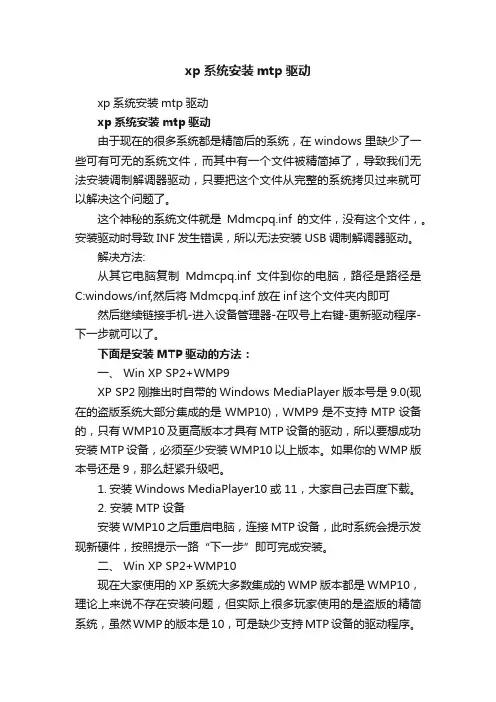
xp系统安装mtp驱动xp系统安装mtp驱动xp系统安装mtp驱动由于现在的很多系统都是精简后的系统,在windows里缺少了一些可有可无的系统文件,而其中有一个文件被精简掉了,导致我们无法安装调制解调器驱动,只要把这个文件从完整的系统拷贝过来就可以解决这个问题了。
这个神秘的系统文件就是Mdmcpq.inf的文件,没有这个文件,。
安装驱动时导致INF发生错误,所以无法安装USB调制解调器驱动。
解决方法:从其它电脑复制Mdmcpq.inf文件到你的电脑,路径是路径是C:windows/inf,然后将Mdmcpq.inf放在inf这个文件夹内即可然后继续链接手机-进入设备管理器-在叹号上右键-更新驱动程序-下一步就可以了。
下面是安装MTP驱动的方法:一、 Win XP SP2+WMP9XP SP2刚推出时自带的Windows MediaPlayer版本号是9.0(现在的盗版系统大部分集成的是WMP10),WMP9是不支持MTP设备的,只有WMP10及更高版本才具有MTP设备的驱动,所以要想成功安装MTP设备,必须至少安装WMP10以上版本。
如果你的WMP版本号还是9,那么赶紧升级吧。
1. 安装Windows MediaPlayer10或11,大家自己去百度下载。
2. 安装MTP设备安装WMP10之后重启电脑,连接MTP设备,此时系统会提示发现新硬件,按照提示一路“下一步”即可完成安装。
二、 Win XP SP2+WMP10现在大家使用的XP系统大多数集成的WMP版本都是WMP10,理论上来说不存在安装问题,但实际上很多玩家使用的是盗版的精简系统,虽然WMP的版本是10,可是缺少支持MTP设备的驱动程序。
如果你的系统是XP SP2+WMP10,但却不能成功安装MTP设备,在安装时出现:“安装时出现一个错误这个INF中的服务安装段落无效”,请参照以下方法:1. 卸载WMP10单击“开始”→“运行”,在运行框中输入“"C:Program FilesWindows MediaPlayerSetup_wm.exe"/Uninstall”(不含最外层的引号),单击“确定”后也会弹出回滚对话框,重启后可完成对WMP10的卸载。
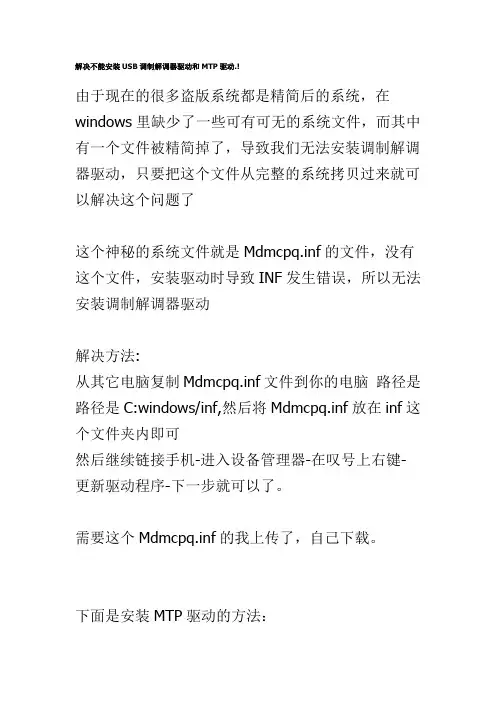
解决不能安装USB调制解调器驱动和MTP驱动.!由于现在的很多盗版系统都是精简后的系统,在windows里缺少了一些可有可无的系统文件,而其中有一个文件被精简掉了,导致我们无法安装调制解调器驱动,只要把这个文件从完整的系统拷贝过来就可以解决这个问题了这个神秘的系统文件就是Mdmcpq.inf的文件,没有这个文件,安装驱动时导致INF发生错误,所以无法安装调制解调器驱动解决方法:从其它电脑复制Mdmcpq.inf文件到你的电脑路径是路径是C:windows/inf,然后将Mdmcpq.inf放在inf这个文件夹内即可然后继续链接手机-进入设备管理器-在叹号上右键-更新驱动程序-下一步就可以了。
需要这个Mdmcpq.inf的我上传了,自己下载。
下面是安装MTP驱动的方法:一、Win XP SP2+WMP9XP SP2刚推出时自带的Windows MediaPlayer版本号是9.0(现在的盗版系统大部分集成的是WMP10),WMP9是不支持MTP设备的,只有WMP10及更高版本才具有MTP设备的驱动,所以要想成功安装MTP 设备,必须至少安装WMP10以上版本。
如果你的WMP 版本号还是9,那么赶紧升级吧。
1. 安装Windows MediaPlayer10或11,大家自己去百度下载。
2. 安装MTP设备安装WMP10之后重启电脑,连接MTP设备,此时系统会提示发现新硬件,按照提示一路“下一步”即可完成安装。
二、Win XP SP2+WMP10现在大家使用的XP系统大多数集成的WMP版本都是WMP10,理论上来说不存在安装问题,但实际上很多玩家使用的是盗版的精简系统,虽然WMP的版本是10,可是缺少支持MTP设备的驱动程序。
如果你的系统是XP SP2+WMP10,但却不能成功安装MTP设备,在安装时出现:“安装时出现一个错误这个INF中的服务安装段落无效”,请参照以下方法:1. 卸载WMP10单击“开始”→“运行”,在运行框中输入“"C:\Program Files\WindowsMediaPlayer\Setup_wm.exe"/Uninstall”(不含最外层的引号),单击“确定”后也会弹出回滚对话框,重启后可完成对WMP10的卸载。
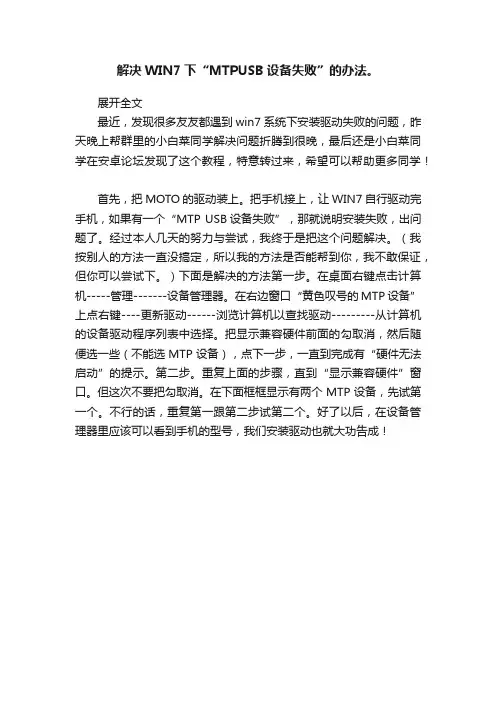
解决WIN7下“MTPUSB设备失败”的办法。
展开全文
最近,发现很多友友都遇到win7系统下安装驱动失败的问题,昨天晚上帮群里的小白菜同学解决问题折腾到很晚,最后还是小白菜同学在安卓论坛发现了这个教程,特意转过来,希望可以帮助更多同学!
首先,把MOTO的驱动装上。
把手机接上,让WIN7自行驱动完手机,如果有一个“MTP USB设备失败”,那就说明安装失败,出问题了。
经过本人几天的努力与尝试,我终于是把这个问题解决。
(我按别人的方法一直没搞定,所以我的方法是否能帮到你,我不敢保证,但你可以尝试下。
)下面是解决的方法第一步。
在桌面右键点击计算机-----管理-------设备管理器。
在右边窗口“黄色叹号的MTP设备”上点右键----更新驱动------浏览计算机以查找驱动---------从计算机的设备驱动程序列表中选择。
把显示兼容硬件前面的勾取消,然后随便选一些(不能选MTP设备),点下一步,一直到完成有“硬件无法启动”的提示。
第二步。
重复上面的步骤,直到“显示兼容硬件”窗口。
但这次不要把勾取消。
在下面框框显示有两个MTP设备,先试第一个。
不行的话,重复第一跟第二步试第二个。
好了以后,在设备管理器里应该可以看到手机的型号,我们安装驱动也就大功告成!。
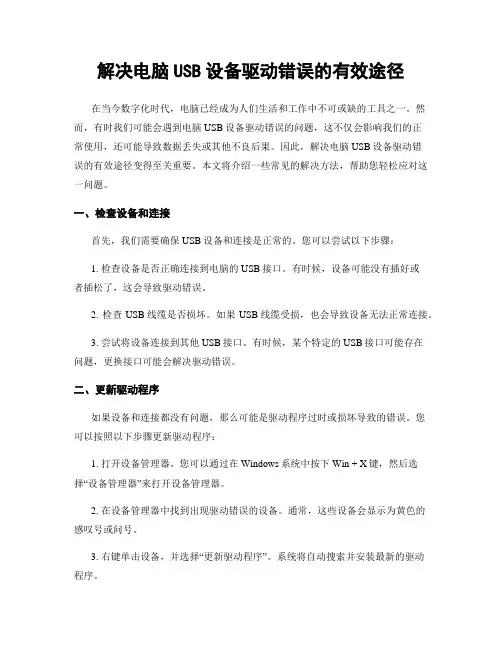
解决电脑USB设备驱动错误的有效途径在当今数字化时代,电脑已经成为人们生活和工作中不可或缺的工具之一。
然而,有时我们可能会遇到电脑USB设备驱动错误的问题,这不仅会影响我们的正常使用,还可能导致数据丢失或其他不良后果。
因此,解决电脑USB设备驱动错误的有效途径变得至关重要。
本文将介绍一些常见的解决方法,帮助您轻松应对这一问题。
一、检查设备和连接首先,我们需要确保USB设备和连接是正常的。
您可以尝试以下步骤:1. 检查设备是否正确连接到电脑的USB接口。
有时候,设备可能没有插好或者插松了,这会导致驱动错误。
2. 检查USB线缆是否损坏。
如果USB线缆受损,也会导致设备无法正常连接。
3. 尝试将设备连接到其他USB接口。
有时候,某个特定的USB接口可能存在问题,更换接口可能会解决驱动错误。
二、更新驱动程序如果设备和连接都没有问题,那么可能是驱动程序过时或损坏导致的错误。
您可以按照以下步骤更新驱动程序:1. 打开设备管理器。
您可以通过在Windows系统中按下Win + X键,然后选择“设备管理器”来打开设备管理器。
2. 在设备管理器中找到出现驱动错误的设备。
通常,这些设备会显示为黄色的感叹号或问号。
3. 右键单击设备,并选择“更新驱动程序”。
系统将自动搜索并安装最新的驱动程序。
三、卸载和重新安装驱动程序如果更新驱动程序后问题仍然存在,您可以尝试卸载并重新安装驱动程序。
请按照以下步骤进行操作:1. 打开设备管理器,并找到出现驱动错误的设备。
2. 右键单击设备,并选择“卸载设备”。
3. 卸载设备后,重新启动电脑。
4. 在电脑重新启动后,系统会自动重新安装设备的驱动程序。
四、使用驱动程序更新工具如果以上方法仍然无法解决问题,您可以考虑使用驱动程序更新工具。
这些工具可以自动扫描您的电脑,并查找并更新所有过时或损坏的驱动程序。
常见的驱动程序更新工具包括Driver Booster、Driver Talent等。
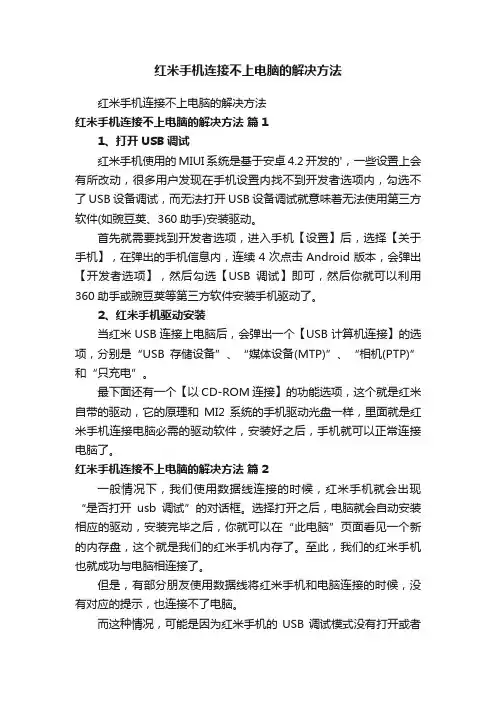
红米手机连接不上电脑的解决方法红米手机连接不上电脑的解决方法红米手机连接不上电脑的解决方法篇11、打开USB调试红米手机使用的MIUI系统是基于安卓4.2开发的',一些设置上会有所改动,很多用户发现在手机设置内找不到开发者选项内,勾选不了USB设备调试,而无法打开USB设备调试就意味着无法使用第三方软件(如豌豆荚、360助手)安装驱动。
首先就需要找到开发者选项,进入手机【设置】后,选择【关于手机】,在弹出的手机信息内,连续4次点击Android版本,会弹出【开发者选项】,然后勾选【USB调试】即可,然后你就可以利用360助手或豌豆荚等第三方软件安装手机驱动了。
2、红米手机驱动安装当红米USB连接上电脑后,会弹出一个【USB计算机连接】的选项,分别是“USB存储设备”、“媒体设备(MTP)”、“相机(PTP)”和“只充电”。
最下面还有一个【以CD-ROM连接】的功能选项,这个就是红米自带的驱动,它的原理和MI2系统的手机驱动光盘一样,里面就是红米手机连接电脑必需的驱动软件,安装好之后,手机就可以正常连接电脑了。
红米手机连接不上电脑的解决方法篇2一般情况下,我们使用数据线连接的时候,红米手机就会出现“是否打开usb调试”的对话框。
选择打开之后,电脑就会自动安装相应的驱动,安装完毕之后,你就可以在“此电脑”页面看见一个新的内存盘,这个就是我们的红米手机内存了。
至此,我们的红米手机也就成功与电脑相连接了。
但是,有部分朋友使用数据线将红米手机和电脑连接的时候,没有对应的提示,也连接不了电脑。
而这种情况,可能是因为红米手机的USB调试模式没有打开或者是红米手机驱动程序未安装导致的。
当然,其他相关手机因素也会导致连接失败。
红米手机和电脑连接不上的解决方法:1、红米手机正常开启后,我们点击“齿轮”一样的.设置图标,进入设置界面;2、在设置界面下,先点击“全部设置”,再点击“关于手机”;3、如图所示,我们需要连续点击四次“Android版本”进入手机开发模式;4、然后,我们再返回到全部设置界面,就会看到一个“开发者选项”,点击进入;5、进入开发者选项页面后,我们开启“USB调试”设置;6、之后打开豌豆夹,红米手机就会自动安装驱动程序,当红米手机驱动程序安装好以后,手机就会提示“允许USB调试吗?”,我们点击“确定”即可;7、稍等片刻后,你就可以看到红米手机已经成功连接到电脑了。
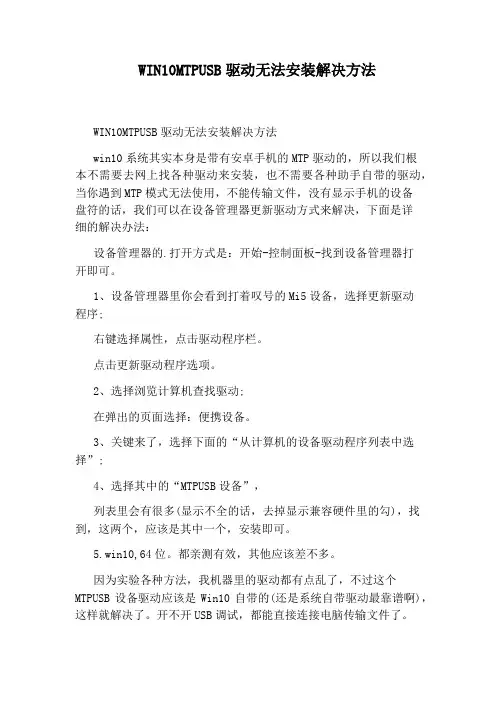
WIN10MTPUSB驱动无法安装解决方法
WIN10MTPUSB驱动无法安装解决方法
win10系统其实本身是带有安卓手机的MTP驱动的,所以我们根
本不需要去网上找各种驱动来安装,也不需要各种助手自带的驱动,当你遇到MTP模式无法使用,不能传输文件,没有显示手机的设备
盘符的话,我们可以在设备管理器更新驱动方式来解决,下面是详
细的解决办法:
设备管理器的.打开方式是:开始-控制面板-找到设备管理器打
开即可。
1、设备管理器里你会看到打着叹号的Mi5设备,选择更新驱动
程序;
右键选择属性,点击驱动程序栏。
点击更新驱动程序选项。
2、选择浏览计算机查找驱动;
在弹出的页面选择:便携设备。
3、关键来了,选择下面的“从计算机的设备驱动程序列表中选择”;
4、选择其中的“MTPUSB设备”,
列表里会有很多(显示不全的话,去掉显示兼容硬件里的勾),找到,这两个,应该是其中一个,安装即可。
5.win10,64位。
都亲测有效,其他应该差不多。
因为实验各种方法,我机器里的驱动都有点乱了,不过这个MTPUSB设备驱动应该是Win10自带的(还是系统自带驱动最靠谱啊),这样就解决了。
开不开USB调试,都能直接连接电脑传输文件了。
所以随着win的系统越来越新,很多常用的驱动不像xp系统那样到处寻找,还不一定能用,WIN10官方的驱动其实已经很多稳定了,我们只需要学会自己查找原有驱动的能力,以后遇到此类情况都可以试着自行解决。
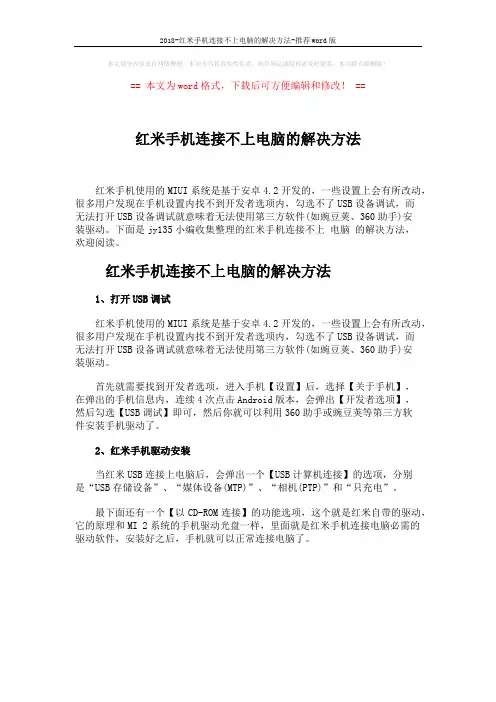
2018-红米手机连接不上电脑的解决方法-推荐word版
本文部分内容来自网络整理,本司不为其真实性负责,如有异议或侵权请及时联系,本司将立即删除!
== 本文为word格式,下载后可方便编辑和修改! ==
红米手机连接不上电脑的解决方法
红米手机使用的MIUI系统是基于安卓4.2开发的,一些设置上会有所改动,很多用户发现在手机设置内找不到开发者选项内,勾选不了USB设备调试,而
无法打开USB设备调试就意味着无法使用第三方软件(如豌豆荚、360助手)安
装驱动。
下面是jy135小编收集整理的红米手机连接不上电脑的解决方法,
欢迎阅读。
红米手机连接不上电脑的解决方法
1、打开USB调试
红米手机使用的MIUI系统是基于安卓4.2开发的,一些设置上会有所改动,很多用户发现在手机设置内找不到开发者选项内,勾选不了USB设备调试,而
无法打开USB设备调试就意味着无法使用第三方软件(如豌豆荚、360助手)安
装驱动。
首先就需要找到开发者选项,进入手机【设置】后,选择【关于手机】,
在弹出的手机信息内,连续4次点击Android版本,会弹出【开发者选项】,
然后勾选【USB调试】即可,然后你就可以利用360助手或豌豆荚等第三方软
件安装手机驱动了。
2、红米手机驱动安装
当红米USB连接上电脑后,会弹出一个【USB计算机连接】的选项,分别
是“USB存储设备”、“媒体设备(MTP)”、“相机(PTP)”和“只充电”。
最下面还有一个【以CD-ROM连接】的功能选项,这个就是红米自带的驱动,它的原理和MI 2系统的手机驱动光盘一样,里面就是红米手机连接电脑必需的驱动软件,安装好之后,手机就可以正常连接电脑了。
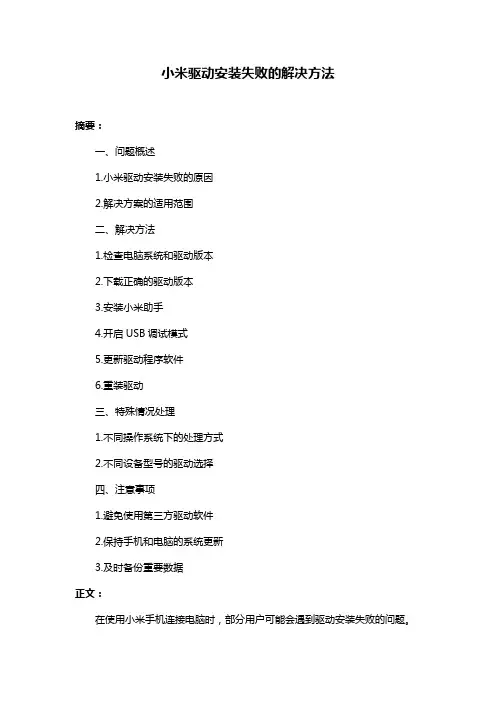
小米驱动安装失败的解决方法摘要:一、问题概述1.小米驱动安装失败的原因2.解决方案的适用范围二、解决方法1.检查电脑系统和驱动版本2.下载正确的驱动版本3.安装小米助手4.开启USB调试模式5.更新驱动程序软件6.重装驱动三、特殊情况处理1.不同操作系统下的处理方式2.不同设备型号的驱动选择四、注意事项1.避免使用第三方驱动软件2.保持手机和电脑的系统更新3.及时备份重要数据正文:在使用小米手机连接电脑时,部分用户可能会遇到驱动安装失败的问题。
这可能是由于电脑系统版本、驱动版本与手机不兼容或安装方式不当等原因导致的。
在这里,我们将为大家提供一些实用的解决方法,帮助大家顺利安装小米驱动。
首先,我们需要了解小米驱动安装失败的原因。
通常情况下,这可能是由于以下几个原因:1.电脑系统版本与驱动不兼容。
例如,在Windows 10系统中,部分小米手机的驱动可能无法正常安装。
2.下载的驱动版本不正确。
小米手机支持不同的操作系统和设备型号,下载错误的驱动版本可能导致安装失败。
针对这些问题,我们可以尝试以下解决方法:1.检查电脑系统和驱动版本,确保二者与手机兼容。
你可以查看手机的规格说明,了解其支持的操作系统和驱动版本。
2.下载正确的驱动版本。
访问小米官方网站或相关资源,下载与手机型号和操作系统相匹配的驱动版本。
3.安装小米助手。
部分小米手机驱动可能无法在Windows系统中正常安装,此时可以尝试下载并安装小米助手,以便更好地识别和管理手机。
4.开启USB调试模式。
在手机设置中打开USB调试功能,以便电脑可以识别手机。
5.更新驱动程序软件。
在电脑上更新驱动程序软件,以确保其与最新版本的操作系统和硬件设备兼容。
6.重装驱动。
如果以上方法仍无法解决问题,可以尝试卸载现有驱动,然后重新安装。
需要注意的是,在处理小米驱动安装失败问题时,应避免使用第三方驱动软件,以免导致不必要的风险。
同时,要保持手机和电脑的系统更新,确保设备始终保持最佳状态。
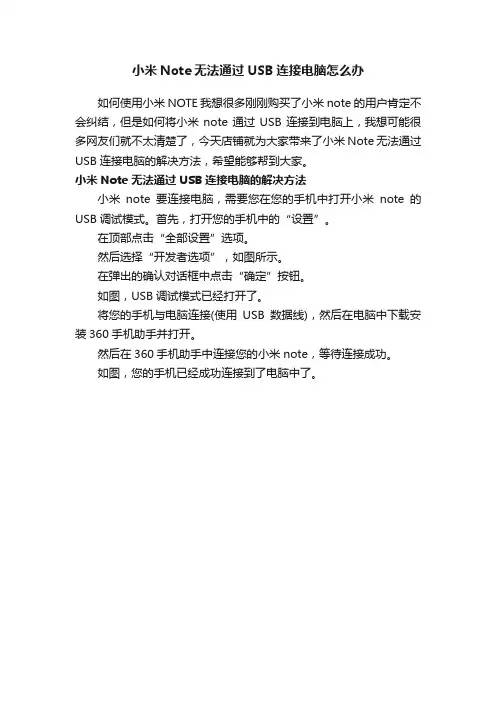
小米Note无法通过USB连接电脑怎么办
如何使用小米NOTE我想很多刚刚购买了小米note的用户肯定不会纠结,但是如何将小米note通过USB连接到电脑上,我想可能很多网友们就不太清楚了,今天店铺就为大家带来了小米Note无法通过USB连接电脑的解决方法,希望能够帮到大家。
小米Note无法通过USB连接电脑的解决方法
小米note要连接电脑,需要您在您的手机中打开小米note的USB调试模式。
首先,打开您的手机中的“设置”。
在顶部点击“全部设置”选项。
然后选择“开发者选项”,如图所示。
在弹出的确认对话框中点击“确定”按钮。
如图,USB调试模式已经打开了。
将您的手机与电脑连接(使用USB数据线),然后在电脑中下载安装360手机助手并打开。
然后在360手机助手中连接您的小米note,等待连接成功。
如图,您的手机已经成功连接到了电脑中了。
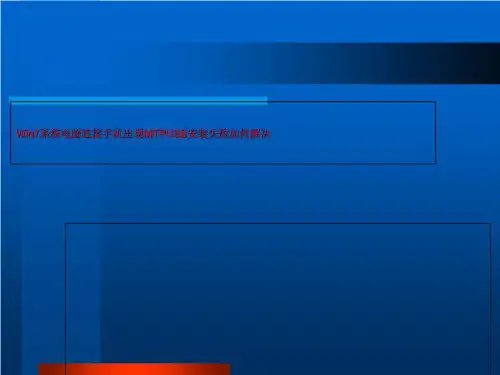
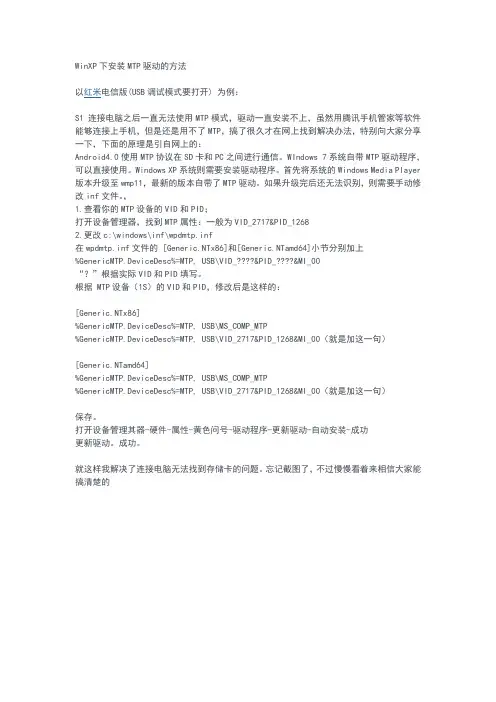
WinXP下安装MTP驱动的方法S1 连接电脑之后一直无法使用MTP模式,驱动一直安装不上,虽然用腾讯手机管家等软件能够连接上手机,但是还是用不了MTP,搞了很久才在网上找到解决办法,特别向大家分享一下,下面的原理是引自网上的:Android4.0使用MTP协议在SD卡和PC之间进行通信。
WIndows 7系统自带MTP驱动程序,可以直接使用。
Windows XP系统则需要安装驱动程序。
首先将系统的Windows Media Player 版本升级至wmp11,最新的版本自带了MTP驱动。
如果升级完后还无法识别,则需要手动修改inf文件。
,1.查看你的MTP设备的VID和PID;打开设备管理器,找到MTP属性:一般为VID_2717&PID_12682.更改c:\windows\inf\wpdmtp.inf在wpdmtp.inf文件的 [Generic.NTx86]和[Generic.NTamd64]小节分别加上%GenericMTP.DeviceDesc%=MTP, USB\VID_????&PID_????&MI_00“?”根据实际VID和PID填写。
根据 MTP设备(1S)的VID和PID,修改后是这样的:[Generic.NTx86]%GenericMTP.DeviceDesc%=MTP, USB\MS_COMP_MTP%GenericMTP.DeviceDesc%=MTP, USB\VID_2717&PID_1268&MI_00(就是加这一句)[Generic.NTamd64]%GenericMTP.DeviceDesc%=MTP, USB\MS_COMP_MTP%GenericMTP.DeviceDesc%=MTP, USB\VID_2717&PID_1268&MI_00(就是加这一句)保存。
打开设备管理其器-硬件-属性-黄色问号-驱动程序-更新驱动-自动安装-成功更新驱动。
用红米手机连接电脑怎么连用红米手机连接电脑怎么连现在来和大家分享的是红米手机怎么连接电脑、以及红米手机驱动安装教程,最近看到有新入手的用户在问红米手机连接不上电脑,这里店铺就整理出了红米正常连接电脑的方法,教大家怎么解决红米连接不上电脑的问题。
用红米手机连接电脑怎么连 1要让手机连接上电脑,首先得让手机打开USB调试,安装红米手机驱动。
以下请看红米打开USB调试和驱动的正确安装方法:1、打开USB调试红米手机使用的MIUI系统是基于安卓4.2开发的.,一些设置上会有所改动,很多用户发现在手机设置内找不到开发者选项内,勾选不了USB设备调试,而无法打开USB设备调试就意味着无法使用第三方软件(如豌豆荚、360助手)安装驱动。
首先就需要找到开发者选项,进入手机【设置】后,选择【关于手机】,在弹出的手机信息内,连续4次点击Android版本,会弹出【开发者选项】,然后勾选【USB调试】即可,然后你就可以利用360助手或豌豆荚等第三方软件安装手机驱动了。
2、红米手机驱动安装当红米USB连接上电脑后,会弹出一个【USB计算机连接】的选项,分别是“USB存储设备”、“媒体设备(MTP)”、“相机(PTP)”和“只充电”。
最下面还有一个【以CD-ROM连接】的功能选项,这个就是红米自带的驱动,它的原理和MI 2系统的手机驱动光盘一样,里面就是红米手机连接电脑必需的驱动软件,安装好之后,手机就可以正常连接电脑了。
用红米手机连接电脑怎么连 2第一步:设置。
我们在手机的桌面上找到设置的图标,这时候我们手机默认打开的是常用设置,然后我们一拉到底,找到最后的“关于手机”选项,在手机系统版本那一栏点击几下。
然后返回设置,点选一下全部设置,在下方找到开发者选项,这时候我们看到下面的选项都是灰色的,无法设置,我们先将其开发者选项设为打开状态,然后下面的选项就可以设置了,我们再把 usb 调试设为打开状态就可以了。
第二步:连接电脑。
针对XP系统安装MTP驱动安装程序后,仍无法正常识别设备,建议进行如下操作:
1.请先在“我的电脑”找到c:\windows\inf\wpdmtp.inf文件(使用txt程序打开即可),
打开准备进行编辑;
2.数据线连接手持设备后,打开电脑的设备管理器(“我的电脑”-“属性”-“硬件管理
器”-“设备管理器”),找到黄色感叹号MTP设备,鼠标右键-“属性”-“详细信息”,然后就可以看到设备的参数情况,如下图:
3.通过上述的详细信息,该台设备的VID以及PID为:“VID_17EF&PID_74D8&MI_00”,每
台设备的具体ID值都是不一样的,需要自行查看确认;
4.在已打开的wpdmtp.in文档中检索到以下的内容:
“
[Generic.NTx86]
%GenericMTP.DeviceDesc%=MTP, USB\MS_COMP_MTP
[Generic.NTamd64]
%GenericMTP.DeviceDesc%=MTP, USB\MS_COMP_MTP
”
然后将红色字体部分改为第3步骤中获取的VID以及PID,如下图:
修改后,选择保存文档;
5.保存后,再到设备管理器中找到MTP设备,鼠标右键选择“更新驱动程序”。
更新完成
后,重新插拔下数据线进行连接即可正常访问存储设备。
【评测】红米开箱,USB连接驱动安装方法
红米USB驱动安装进入开发者选项及USB调试的方法
昨天下午朋友的红米手机到货了,速度去围观。
由于刚接触红米,和米2使用上还是有点区别的,在此和大家分享下开箱照和USB连接电脑安装驱动的方法。
供那些还驱动没安装成功无法连接电脑的红米粉们借鉴参考。
晒开箱
配件价格巧合非常吉利,总合计:888 人民币
华丽的桌面,红色的,不愧是红米
USB连接有几种方法,网上搜了一下,连按4次关于手机调出来开发者选项和USB调试模式,可是宣告失败,最终选择了另外种发法,安装驱动成功,USB调试和开发者选项才得以重现,这个功能隐藏的有点深,导致很多米粉不知道怎样去安装和连接
系统版本安卓4.2.1 miui2.0
红米和mi2系统对比
红米没有USB调试猛击。
出来了,点击内置光盘,安装驱动。
OK
吉林省中医院。
变身工程师红米NOTE故障排除总贴-红米Note-MIUI论坛-手机版本帖最后由幸福婴儿于 2014-9-17 22:49 编辑【手机屏幕问题】打电话时黑屏后无法亮起打电话时黑屏后无法亮起?通话时黑屏是由于小米手机的系统设置导致,为了避免您在打电话的时候误触屏幕导致电话挂断等问题,系统为您默认启用距离感应器,当您处于通话状态且挡住了距离感应器,手机屏幕会黑屏。
若您的手机在顶部没有遮挡的情况下,通话时时钟黑屏无法亮起,建议您按照以下方法排查:解决方案:1.通话过程中由于脸会遮挡住感应器(距离感应器在手机听筒左侧,仔细看会看到两个暗暗的圆点哦),所以黑屏是正常的,如果脸远离手机屏幕后,屏幕会自动亮起,方便您记录便签、打开免提等操作。
2.如果您使用了贴纸或者一些第三方贴膜,若将距离感应器遮挡可能引发此问题。
3.进入硬件检测界面(进入硬件检测方式:在拨号界面输入*#*#64663#*#* )按照提示进行距离感应器测试,若数值为0或5且不变化,则可以在此页面下点击校准。
4.备份后恢复出厂设置尝试;如果以上方案都不可行的话,建议您前往附近授权维修网点进行检测。
为什么红米Note手机屏幕触摸经常失灵?若您的红米Note经常出现屏幕失灵的情况,可以按照以下方法排查:1.手机充电时电压不稳或使用非原装充电器可能会导致触摸屏失灵,建议您在充电的时候尽量使用小米原装的数据线和充电器,并且选择一个电压较为稳定的环境进行充电;2.屏幕上如果有水迹或者污渍,影响屏幕触摸,擦净屏幕之后再使用;3.将您的红米Note升级到最新的稳定版;4.在拨号界面输入*#*#64663#*#* ,进入硬件检测,选择触摸屏测试-菜单键-触屏进行校准,若无法完成校准,建议您持机到附近的小米之家或授权维修点进行检测。
【充电、电池续航问题】红米Note无法充电,怎么办?为了保证您所使用产品的充电安全,我们对红米Note的电池进行了加密设计。
如使用非官方正规电池,就会阻止进行充电,若您使用的是原厂红米Note电池(BM41),建议您通过以下方法进行排查:1.如果因电量耗尽造成无法开机,建议您使用原厂标配充电器充电15–30分钟,手机LED灯常亮后可以尝试开机;2.建议您暂时更换其它的充电器和数据线分别尝试充电;3.若有条件,可以更换为其它同型号的电池尝试,看是否可以正常充电;4.如以上方法均无法解决,建议您持机到附近的小米之家或授权维修点进行检测3G、WIFI上网问题红米Note无法使用数据流量上网怎么办?若您的红米Note在使用过程中出现了数据流量无法上网的情况,首先需要确认您的手机未欠费,且当前信号良好,然后按照以下操作尝试解决:1.查看右上方的数据网络标识是否正常(G/E/3G/H//H+4G);2.重启手机后,手动重新开关数据流量;3.查看系统自带网络助手中是否禁用了该程序的联网权限或已经达到当前设置套餐流量的上限导致无法联网,建议您操作取消限制或者重新设置套餐上限后联网尝试;4.如果您的手机中安装了网络安全管理类软件,建议您检查是否是由于此类软件设置问题导致。
解决MTP方式连接电脑后部分文件不显示的方法
小米手机,以MTP方式连电脑后无法找到刚刚下载的文件,而这个文件在手机中明明是存在的。
转发到了米5,问题依旧。
查询了一下,这是所有采用MTP方式连接电脑的安卓手机的通病,原因是MTP不会自动更新媒体数据库,而MTP是从数据库中找文件而不去扫描内置或外置存储。
1、解决的方法很简单:重启手机。
重启手机时,手机会自动重新扫描系统,把新的文件及删除的文件更新的数据库中。
此时再连接电脑,就可看到新下载的文件
2、如果文件不多的话,可以通过小米手机自带文件处理器把文件移到根文件夹,电脑上就可以看见文件了
3、用自带的小米文件管理器,对需要看到的文件进行重命名一下,即可。
4、这个问题的原因在于MTP后台进程很少主动去触发SD的文件扫描,导致内置存储的文件信息数据库不是最新的,经过探索我找到了一个解决方案可以手动强制手机更新MTP文件信息数据库,方法如下:
进入“设置> 应用管理,在列表中找到“媒体存储”,点击“存储 > 删除数据”,然后关机开机等待MTP进程重建最新数据库即可。
机型不同步骤可能略有不同,大致都差不多,祝你好运。
解决红米note用USB连接电脑所遇到的MTP驱动问题。
这个帖子是送给那些乱搞自己的驱动,现在装不上的童鞋的。
这个确实可以令电脑安装mtp驱动,图片是其他机型的,原理相同,可用。
查看了一些网上的资料,据说mtp驱动要在Windows Media Player11 下有比较好的支持,所以建议大家先升级Windows Media Player11 。
如果连接电脑没显示MTP驱动,请先下载Windows MediaPlayer11
安装好连接电脑就看到MTP驱动了。
如果你的电脑XP系统,无法安装Windows MediaPlayer11,请参考下面的方法安装:看到部红米note米粉反馈,用uSB连接XP系统的电脑,,选择MTP后,无法正常安装驱动,当然也就不能正常连接了,而Windows7系统的电脑却正常,其实原因很简单,XP系统缺少相应的组件,安装一个Windows Media Player 11即可,但安装Windows Media Player 11需要验证你的系统是否是正版,只有正版系统才可以安装,而我们大部分使用XP的,都是盗版,怎么办?不用急下面我来教你怎么操作。
先下载下面的2个文件解压放到一起
文件1 文件2
然后安装里面的wmfdist11.exe文件,再安装wmp11.exe文件,再安装umdf.exe文件和Windows XP-MSCompPackV1-x86.exe文件,注意顺序,有网友反馈,安装顺序不正确,可能不成功。
就可以正常安装MTP驱动了,如果此时还不成功,可能需重启电脑。
1.开始-设置-控制版面-管理工具-计算机管理-设备管理器
右击MTP-属性-详细信息
USB\VID_XXXX&PID_XXXX
记下VID和PID后面的四位XXXX
2.右键我的电脑-资源管理器
找到c:\windows\inf\wpdmtp.inf打开,
如果找不到,应该是隐藏了。
这要到控制版面-文件夹选项-查看-选显示隐藏文件(给大家一个小窍门,直接复制c:\windows\inf\wpdmtp.inf到开始的运行内直接运行就可以调出)
找到
[Generic.NTx86]
%GenericMTP.DeviceDesc%=MTP, USB\MS_COMP_MTP
%GenericMTP.DeviceDesc%=MTP,USB\VID_xxxx&PID_xxxx&MI_00
[Generic.NTamd64]
%GenericMTP.DeviceDesc%=MTP, USB\MS_COMP_MTP
%GenericMTP.DeviceDesc%=MTP,USB\VID_xxxx&PID_xxxx&MI_00
用刚刚记下的VID.PID后面的四位XXXX替换上面的XXXX
楼主自己弄自己的手机的时候,该驱动引导文件内只有一行,另外一行没有可直接复制添加进去即可。
(图片详见附件2)
3.点MTP驱动右键-更新驱动-OK。